Centro de soporte de Edraw
Obtenga respuestas rápidas e instrucciones paso a paso en nuestro centro de soporte.
Herramienta Pluma
(Ctrl + E)
Dibuja Líneas Rectas con la Herramienta Pluma
Es fácil dibujar líneas rectas con la Herramienta Pluma.
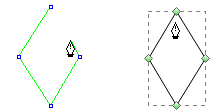
- Selecciona la herramienta Pluma en la pestaña Símbolos.
- Pon el cursor en el lugar donde deseas que comience el segmento recto y haz clic para crear el primer punto de anclaje (no arrastres).
- Elige otra posición y haz clic de nuevo, crearás una línea recta.
- Continúa haciendo clic para establecer puntos de anclaje para segmentos rectos adicionales.
- El último punto de anclaje que añades siempre parece un cuadrado sólido, lo que indica que está seleccionado. Los puntos de anclaje añadidos previamente se vuelven huecos y se deseleccionan cuando se añaden más puntos de anclaje.
- Completa la ruta a través de 2 vías (aplicable a otras situaciones con la herramienta pluma):
- Para cerrar la ruta, posiciona la herramienta Pluma sobre el primer punto de anclaje (hueco) y haz clic para cerrar la ruta.
- Para dejar la ruta abierta, puedes hacer doble clic en cualquier lugar excepto en el primer punto de anclaje.
Nota: El primer segmento que dibujes no será visible hasta que hagas clic en un segundo punto de anclaje.
Dibuja Curvas con Herramienta Pluma
Creas una curva añadiendo un punto de anclaje donde una curva cambia de dirección, y arrastrando las líneas de dirección que dan forma a la curva. La longitud y la pendiente de las líneas de dirección determinan la forma de la curva.
Las curvas son más fáciles de editar, mostrar e imprimir si las dibujas usando el menor número posible de puntos de anclaje. Demasiados puntos también pueden introducir baches no deseados en una curva. En cambio, es una buena manera dibujar puntos de anclaje muy espaciados, y practicar cómo dar forma a las curvas ajustando la longitud y los ángulos de las líneas de dirección.
- Selecciona la herramienta Pluma en la pestaña Símbolos.
- Coloca el cursor donde quieres que empiece la curva, mantén presionado el ratón y arrástralo. Aparece el primer punto de anclaje y la línea de dirección.
- Arrastra para fijar la pendiente del segmento de la curva y luego suelta el ratón.
- Coloca la herramienta Pluma donde quieras que termine el segmento de la curva:
- Continúa arrastrando la herramienta Pluma desde diferentes lugares para crear una serie de curvas suaves. Ten en cuenta que necesitas colocar puntos de anclaje al principio y al final de cada curva, no en la punta de la curva.
- Completa la ruta a través de estos caminos:
- Para cerrar la ruta, coloca la herramienta Pluma sobre el primer punto de anclaje (hueco) y haz clic para cerrar la ruta.
- Para dejar la ruta abierta, haz clic derecho en cualquier lugar excepto en las líneas.
- Para dejar la ruta abierta, haz doble clic en cualquier lugar excepto en el primer punto de anclaje.
Consejos: En general, puedes extender la línea de dirección hasta un tercio de la distancia al siguiente punto de anclaje que planeas dibujar. (Puedes ajustar uno o ambos lados de la línea de dirección más tarde).
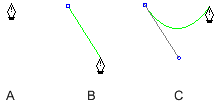
A. Coloca la herramienta pluma
B. Arrastra la línea de dirección
C. Suelta el ratón y pasa a la siguiente posición del punto
Para crear una curva en forma de C, arrastra en la dirección opuesta a la línea de dirección anterior. Luego suelta el ratón.
Para crear una curva en forma de S, arrastra en la misma dirección que la línea de dirección anterior. Luego suelta el ratón.
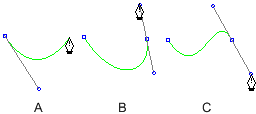
A. Crea el segundo punto
B. Arrastra desde la línea de dirección anterior para crear una curva en C
C. Arrastra en la misma dirección con la línea de dirección anterior para crear una curva en S
Dibujar Curvas Seguidas de Líneas Rectas
- Selecciona herramienta Pluma.
- Usa la herramienta Pluma para arrastrar y crear el primer punto liso del segmento curvo y suelta el botón del ratón.
- Muévete a la posición donde quieres que termine el segmento recto.
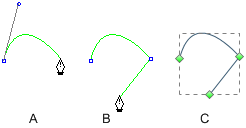
A. Crea el segundo punto
B. Arrastra desde la línea de dirección anterior para crear una curva en C
C. Arrastra en la misma dirección con la línea de dirección anterior para crear una curva en S
Dibujar Curvas Seguidas de Líneas Rectas
- Selecciona herramienta Pluma.
- Usa la herramienta Pluma y haz puntos de anclaje en dos lugares para crear un segmento recto.
- Arrastra la primera línea de dirección para fijar la pendiente del segmento curvo y muévete al punto final.